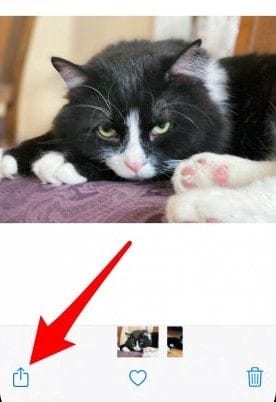Kétségtelen, hogy a Google Chrome jelenleg a legnépszerűbb webböngésző Windows, Android és macOS rendszereken. Minden más böngészőhöz képest a Google Chrome több funkciót és lehetőséget kínál a felhasználóknak. Ezenkívül bővítményeket is telepíthet, hogy további funkciókat adjon a böngészőhöz.
Ha egy ideje használja a Google Chrome-ot, akkor lehet, hogy tudja, hogy a böngésző elrejti a teljes URL-t a címsorban. A legújabb verzióban a böngésző elrejti a meglátogatott link „https://” és „www” részét is.
Bár ez egy kis változás, bosszantahatja azokat a felhasználókat, akik webhelyek látogatása során figyelik a „HTTP” és „HTTPS” protokollt. Tehát, ha bosszantja a változás, és szeretné látni a teljes URL-t a címsorban, akkor a megfelelő cikket olvassa.
Lépések a teljes URL megjelenítéséhez a Chrome címsorában
Ebben a cikkben egy részletes útmutatót osztunk meg arról, hogyan jelenítheti meg a teljes URL-t a Chrome címsorában 2020-ban. Csak engedélyeznie kell a rejtett zászlókat a Chrome böngészőben, hogy a teljes URL megjelenjen a címsorban.
1. lépés: Először nyissa meg a Google Chrome böngészőt a számítógépén.
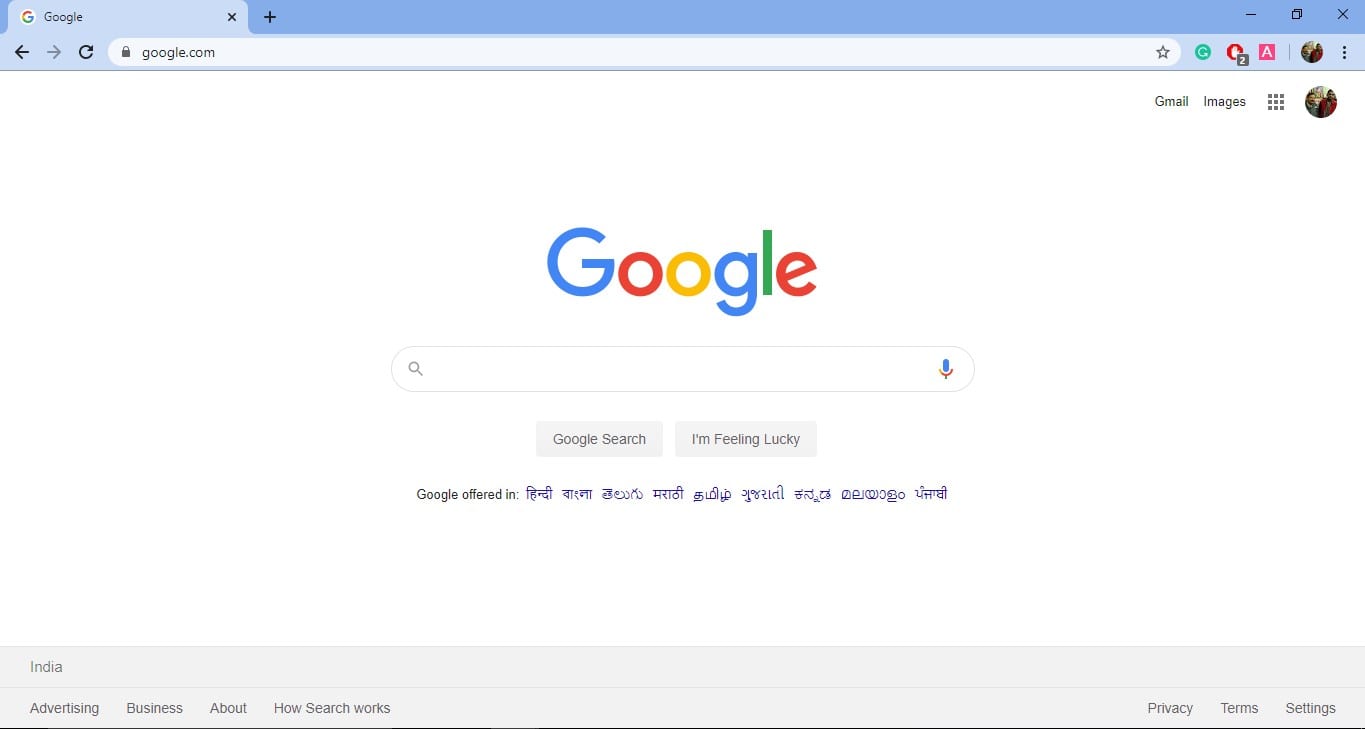
2. lépés. Most lépjen a „Chrome://flags” oldalra.
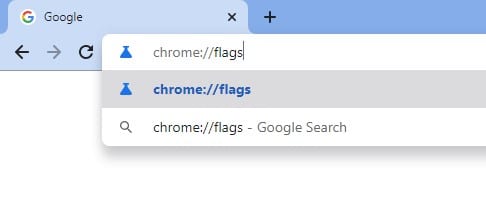
3. lépés: A Chrome zászlók oldalán keressen a „Kontextus menüben a teljes URL-ek megjelenítése” lehetőségre.
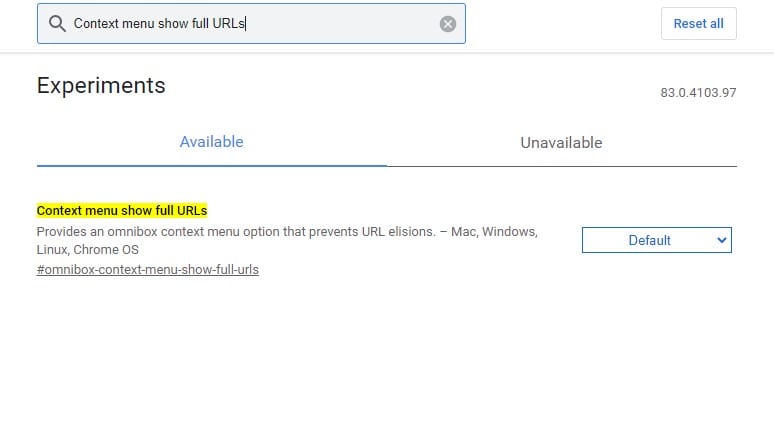
4. lépés: A legördülő menüből válassza az „Engedélyezve” lehetőséget.
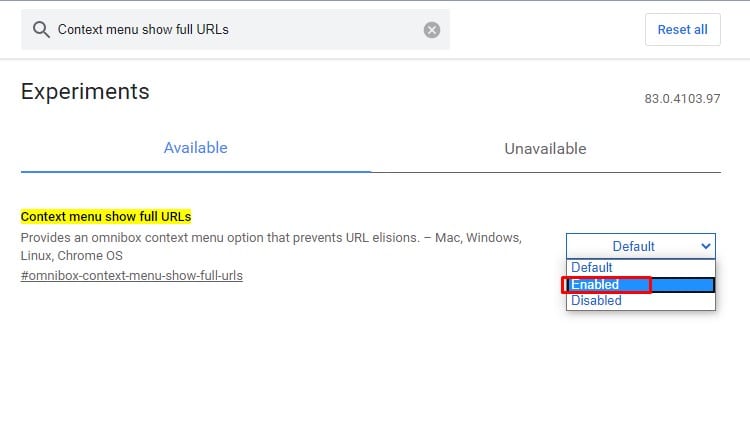
5. lépés Végül kattintson az „Újraindítás” gombra a webböngésző újraindításához.
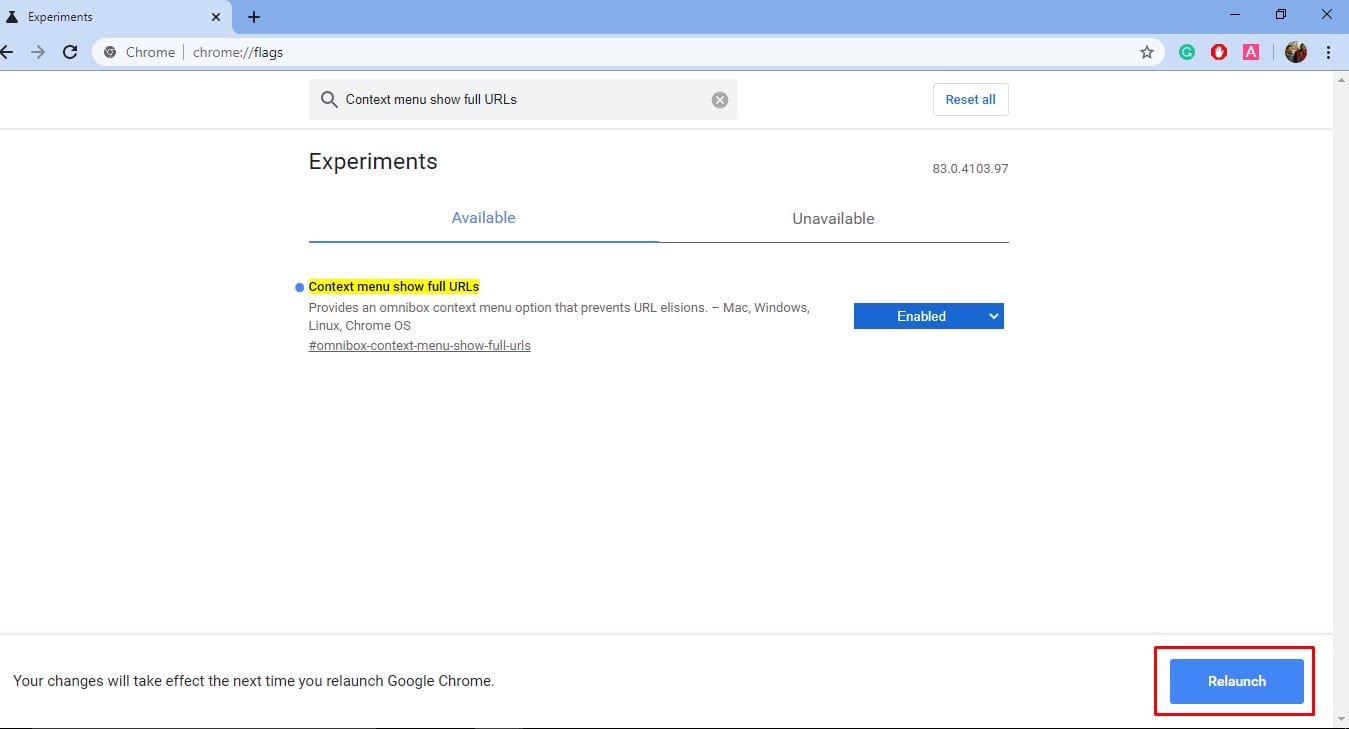
6. lépés: Az újraindítást követően kattintson a jobb gombbal a címsorra, és válassza a “Mindig a teljes URL-ek megjelenítése” lehetőséget a jobb gombbal megjelenő menüből.
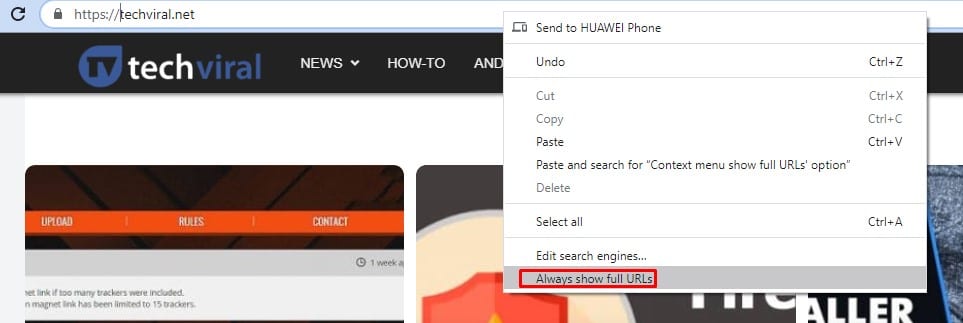
Ez az! Kész vagy. Így állíthatja be, hogy a Chrome a teljes URL-t megjelenítse a címsorban.
Tehát ez a cikk arról szól, hogyan jelenítheti meg a teljes URL-t a Chrome címsorában. Remélem, ez a cikk segített Önnek! Oszd meg barátaiddal is.